


可以通过在 y 轴上显示字符串字段,并在 x 轴上显示带有统计数据的数值或比率/比例来创建点图。 类别中的每个值都由单独的点表示。 区间条(如置信区间或误差条)可以添加到每个点。
点图可以回答有关数据的问题,例如:“数值的分布或按类别汇总的方式为何?”
示例
一家环保组织正在研究 1990 年至 2015 年间各国温室气体排放的原因。 可以创建点图来显示 10 个平均污染最高的国家的温室气体排放模式。
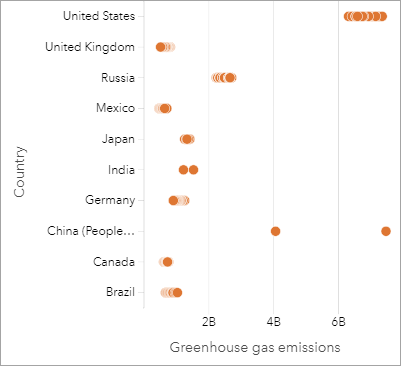
点图可用于发现温室气体排放随时间的变化模式。 例如,日本和加拿大的点分布过于密集,表明这些国家的排放量随时间变化不大。 美国和中国的点比其他国家更为分散,表明每年间的变化更大,尽管这些点的年表是未知的。 大多数国家都聚集了许多点,表明已收集并报告了数年的数据。 但是,印度和中国各只有两点。
创建点图
要创建点图,请完成以下步骤:
- 选择一个字符串字段
 和一个数值字段
和一个数值字段  或比率/比例字段
或比率/比例字段  。
。注:
您可以使用数据窗格中的搜索栏来搜索字段。
- 使用以下步骤创建点图:
- 将所选字段拖动到新卡片。
- 将鼠标悬停在图表放置区上方。
- 将所选字段拖放到点图上。
用法说明
图层选项按钮  可打开图层选项窗格。 图层选项窗格包含以下功能:
可打开图层选项窗格。 图层选项窗格包含以下功能:
- 图例选项卡
 可显示点图上使用的符号。
可显示点图上使用的符号。 - 符号系统选项卡
 可用于将区间条添加到图表上的点。
可用于将区间条添加到图表上的点。 - 外观选项卡
 可更改符号颜色和轮廓颜色。
可更改符号颜色和轮廓颜色。
使用排序按钮  可以按数值变量的升序或降序对分类数据进行排序,或按字母顺序对其进行排序。
可以按数值变量的升序或降序对分类数据进行排序,或按字母顺序对其进行排序。
使用可视化类型按钮  可直接在点图和其他可视化之间进行切换,例如汇总表、气泡图或 KPI 卡。
可直接在点图和其他可视化之间进行切换,例如汇总表、气泡图或 KPI 卡。
使用翻转卡片按钮  查看卡片背面。 卡片信息选项卡
查看卡片背面。 卡片信息选项卡  提供有关卡片上的数据的信息,并且导出数据选项卡
提供有关卡片上的数据的信息,并且导出数据选项卡  允许用户从卡片中导出数据。
允许用户从卡片中导出数据。
使用点图
点图可以单独创建,也可以作为回归分析的一部分创建。 点图可用于确定模型有效性的探索性分析和验证性分析阶段。
在探索性分析期间,可以使用点图来查找解释变量的模式(例如聚类、重叠分布以及在数据中散布)。 这些模式可以使您深入了解数据,并允许您更改解释变量,从而创建更有效的模型。
具有聚类的变量可能表明某些类别或区域具有潜在的影响。 可能有必要将这些区域与其他数据分开分析。
回归分析的目标之一是用最少的变量创建尽可能强大的模型。 解释变量之间的重叠可能表明变量的定义范围过窄,并且可以组合一些变量。
显示误差或置信区间的区间条可用于评估变量之间的方差。 具有较大方差的变量可能需要标准化。
在验证性分析期间,可以通过单击显示置信区间从函数数据集中创建点图。 点图显示了截距和解释变量的标准化系数,以及 90%、95% 和 99% 的标准化置信区间。 这些置信区间可用于分析变量的有效性;如果置信区间叠加为 0,则该变量可能不是模型的有效添加。
资源
有关使用点图的详细信息,请使用以下资源: